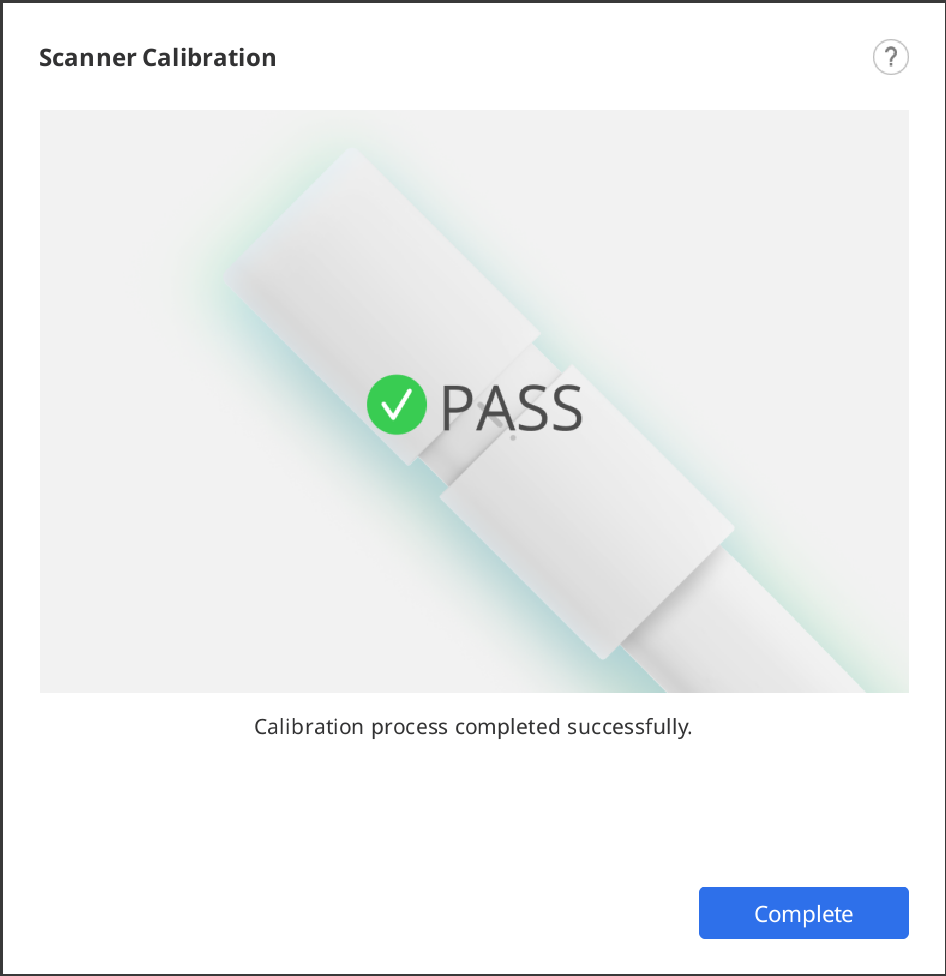校準口內掃描儀
🔎重要資訊
建議定期校準裝置。
請轉到「菜單」 >「設定」 >「掃描儀」,並在「校準週期(天)」選項中對校準週期進行設定。
請轉到「菜單」 >「設定」 >「掃描儀」,並在「校準週期(天)」選項中對校準週期進行設定。
建議進行校準是為了確保裝置的掃描功能及其性能正常。
當出現以下情況時,請校準掃描儀:
- 與前幾次掃描相比,掃描數據的品質出現下降。
- 在使用期間如裝置的溫度等外部條件發生變化。
- 已過了設定的校準週期。
⚠️注意
校準面板是精密的組件。 切勿直接觸碰校準面板。
如校準過程失敗,請檢查校準面板;如校準面板被污染,請聯繫服務供應商。
如校準過程失敗,請檢查校準面板;如校準面板被污染,請聯繫服務供應商。
請注意,如果掃描儀校準時的溫度與掃描時的溫度相近,則掃描數據的精確度會增加。
在校準之前讓您的掃描儀進行預熱,使其溫度達到與掃描時相同的溫度。
如何進行校準(i500、i600、i700、i700 wireless)
以下內容將以i700為示例介紹如何進行校準。 其他掃描儀型號,例如 i500/i600/i700 wireless,也可按照相同方式進行校準。 對於i900/i900 classic的校準,請參閱下文相應章節。
🔎重要資訊
使用者可以透過按掃描儀上的掃描按鈕(藍色按鈕)的方式來選擇「下一步」或「完成」。
- 開啟掃描儀然後將掃描儀連接至軟體。
- 點擊程式左下角的「校準」圖示。您只需將掃描儀插入校準工具即可開始進行校準。 (不適用於i500)

- 準備校準工具,然後點擊「下一步」開始校準過程。
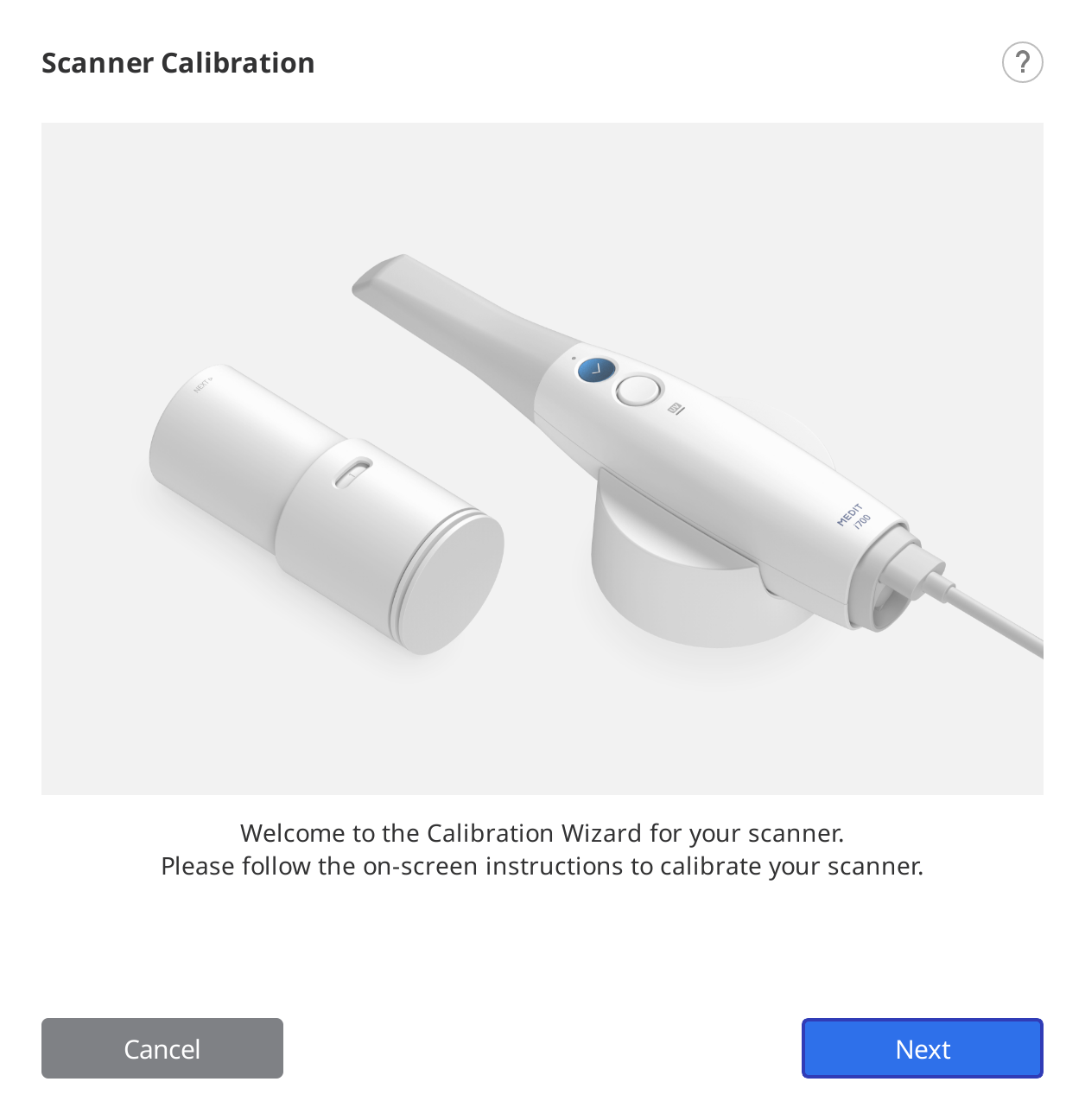
- 將校準工具上的表盤調至位置1。
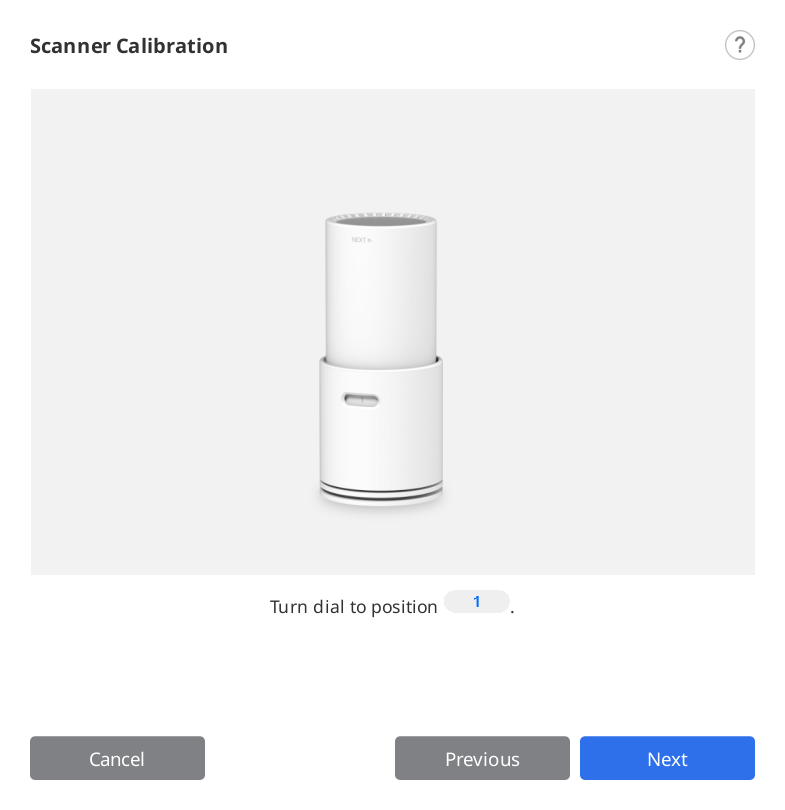
- 將機身插入校準工具。
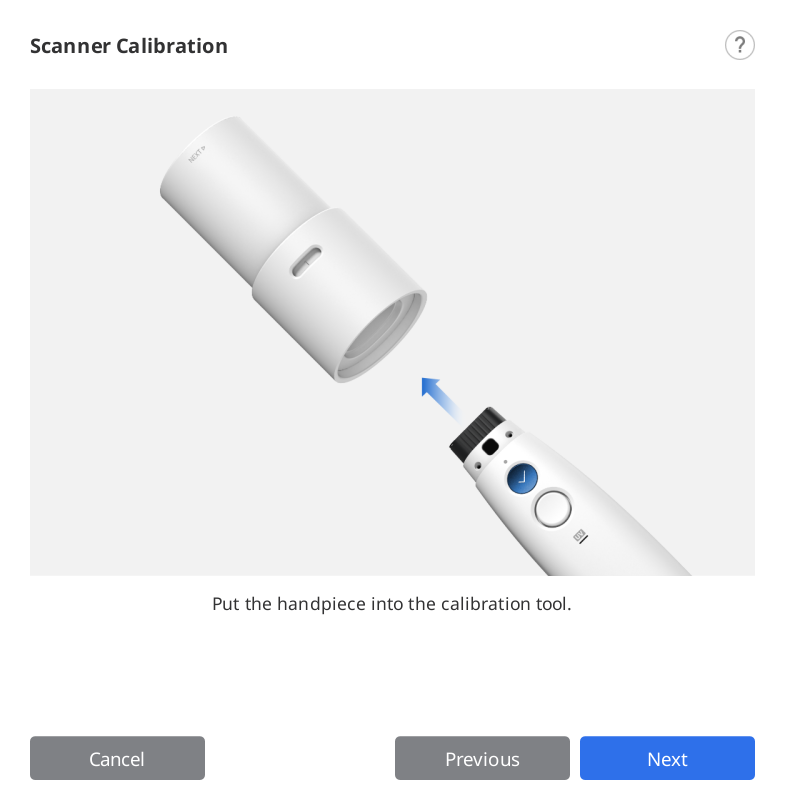
- 點擊「下一步」開始校準過程。
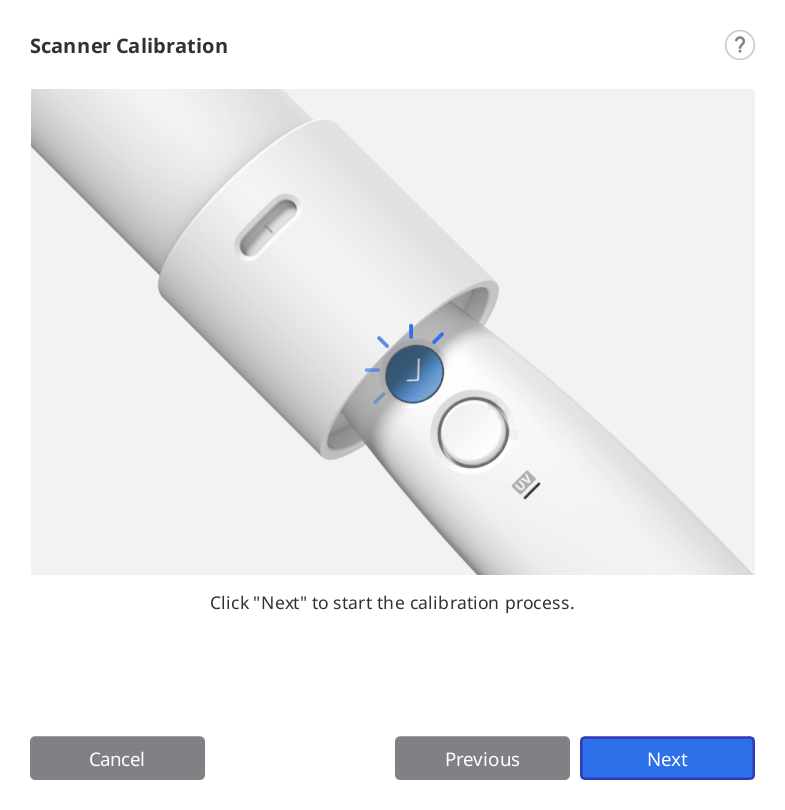
- 如掃描儀溫度過低,則需預熱來確保其達到最佳性能。
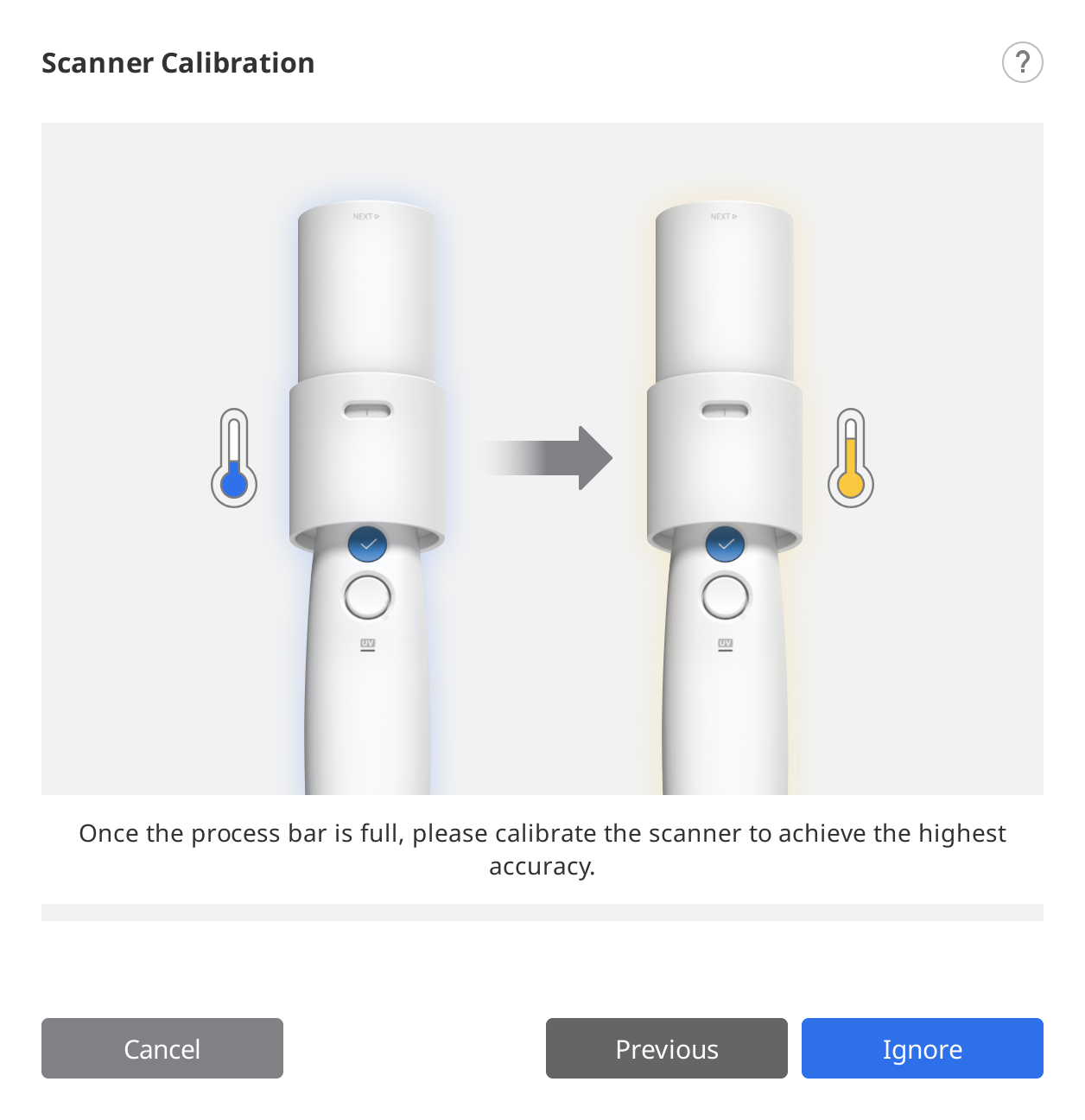
- 如機身安裝正確,系統將自動在準「位置1」獲取數據。
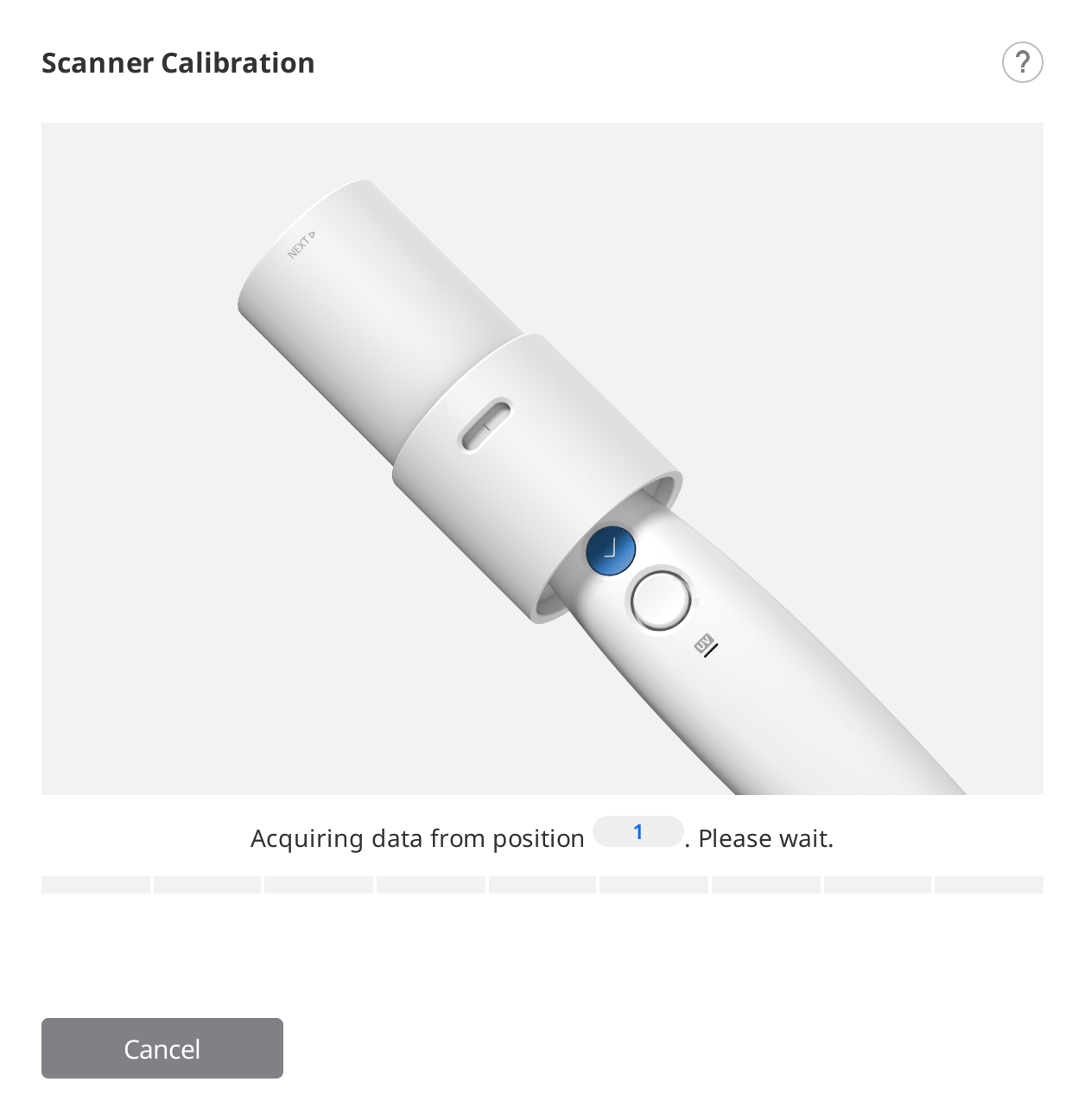
- 在「位置1」獲取數據完成後,請根據螢幕上的說明將表盤調至下一個位置。
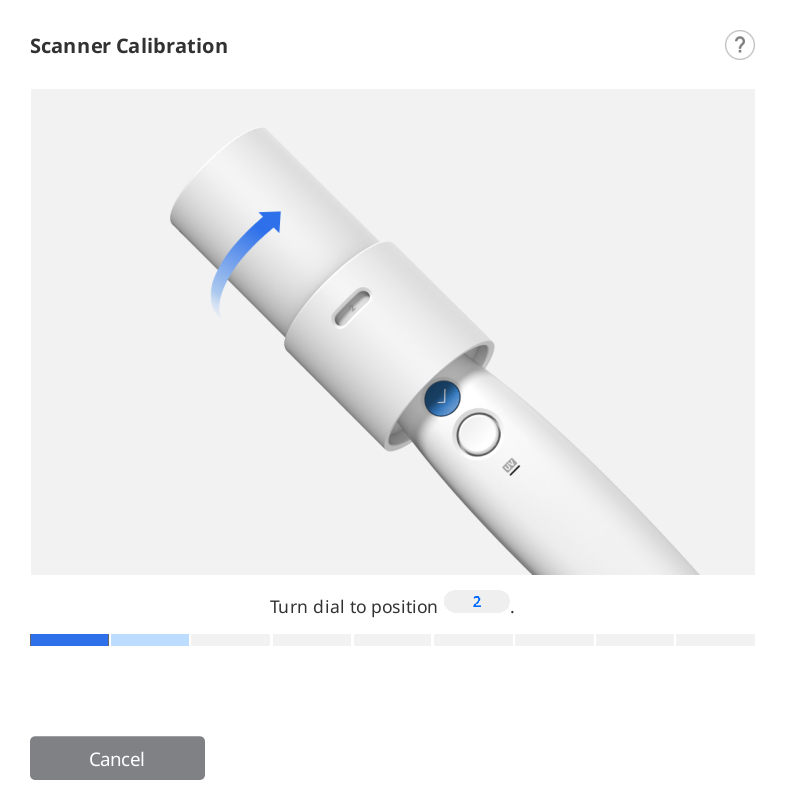
- 針對位置2至位置8以及「LAST」位置重複上述過程。
- 在「LAST」位置獲取數據完成後,將顯示校準結果。
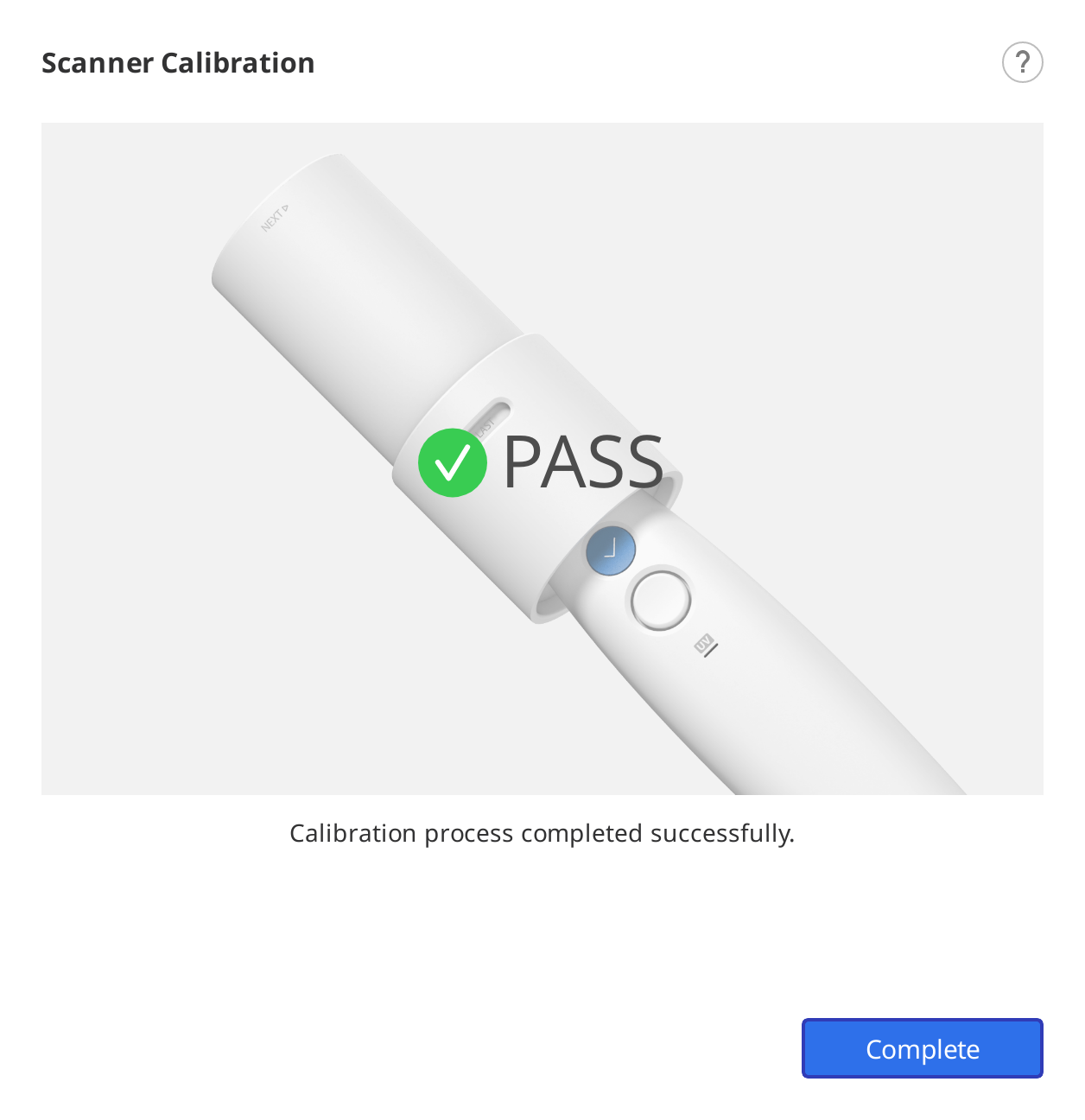
如何校準(i900、i900 classic)
以下內容將以i900為示例介紹如何進行校準。 對於其他掃描儀型號,則請參閱如何校準(i500、i600、i700、i700 wireless)。
- 開啟掃描儀然後將掃描儀連接至軟體。
- 點擊左下角的「校準」圖標,運行「校準嚮導」。您只需將掃描儀插入校準工具即可開始進行校準。

- 準備校準工具,然後點擊「下一步」開始校準過程。
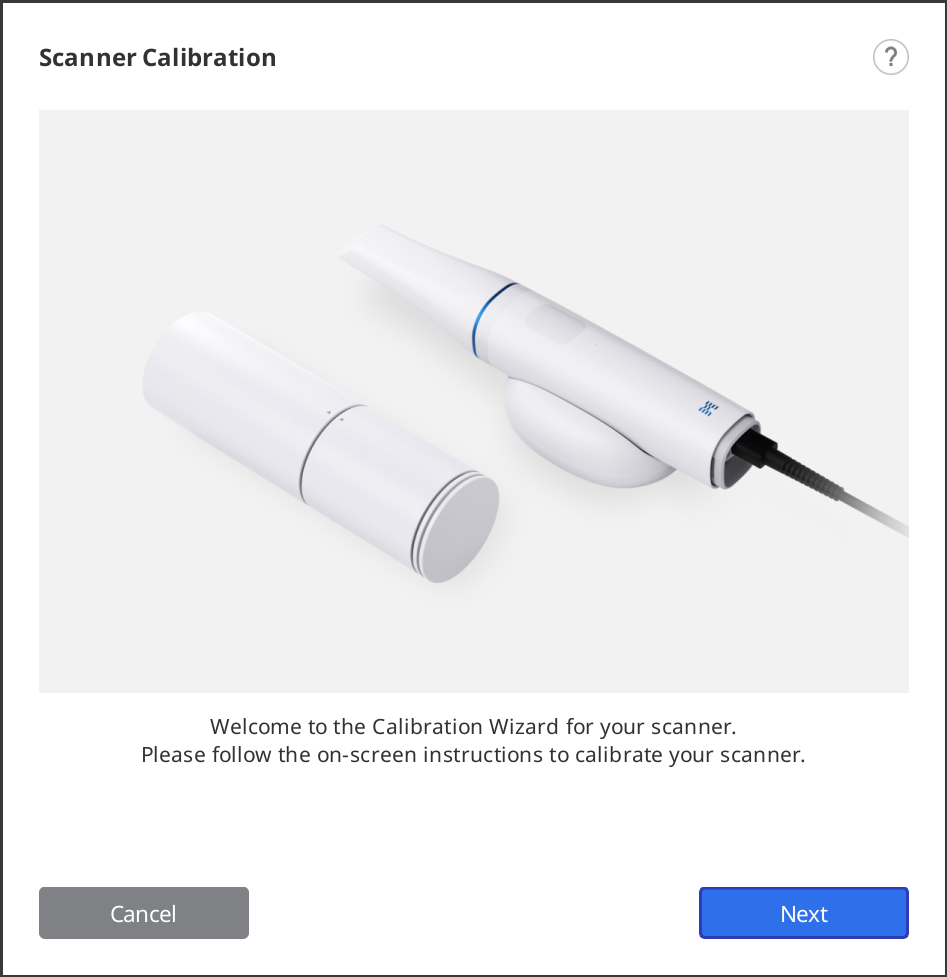
- 將校準工具上的表盤調至起始位置。
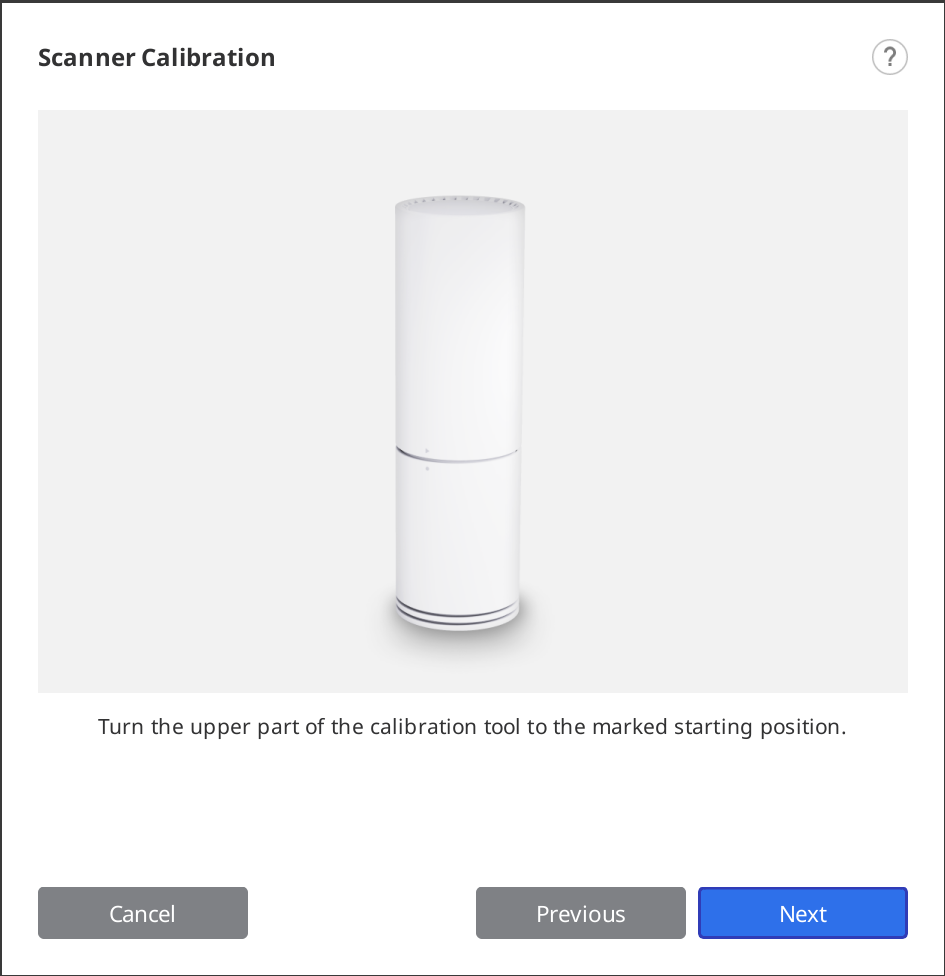
- 將機身插入校準工具。
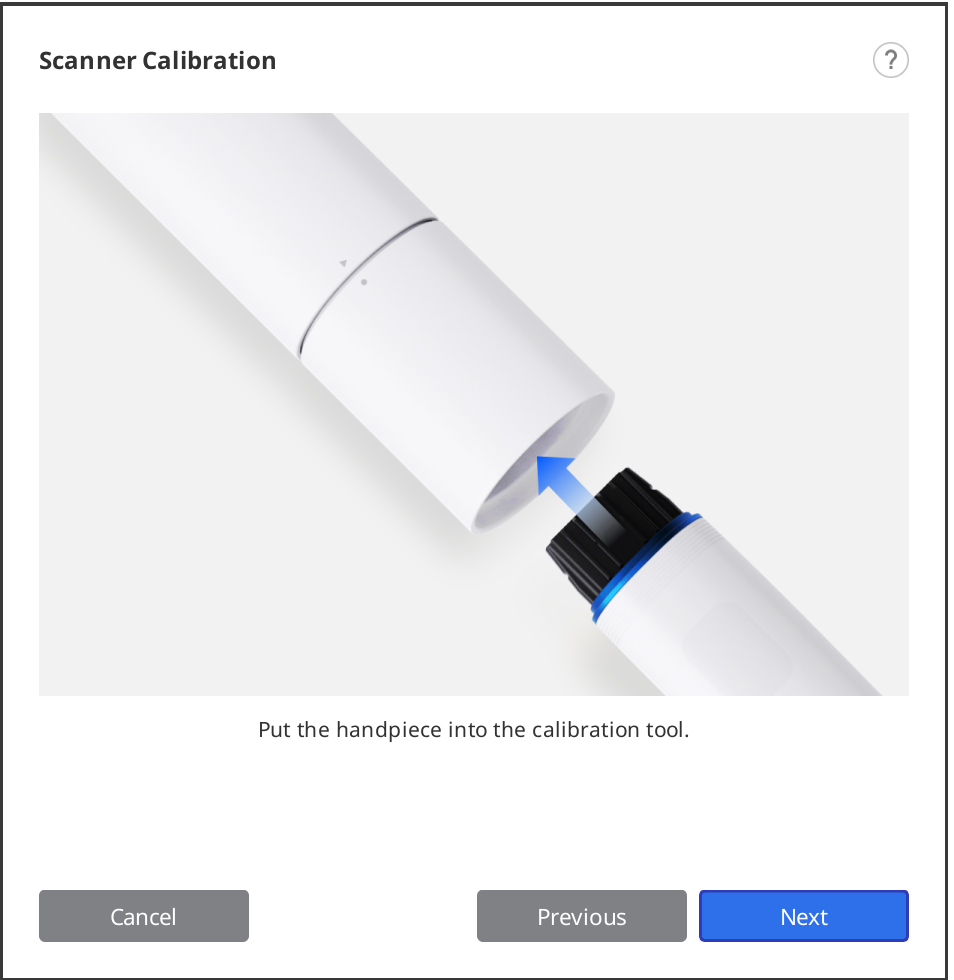
- 點擊「下一步」開始校準過程。
- 如掃描儀溫度過低,則需預熱來確保其達到最佳性能。
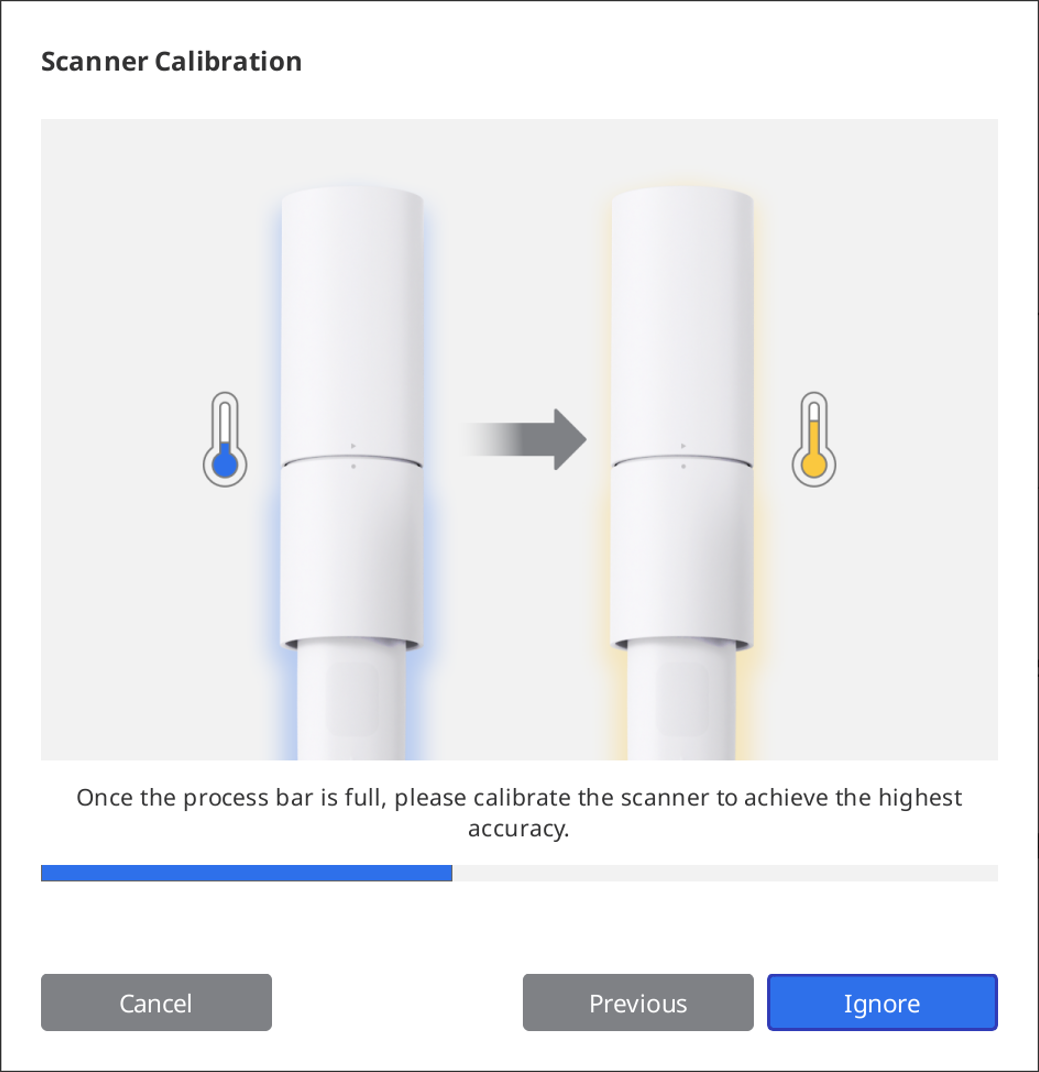
- 點擊「下一步」開始校準過程。
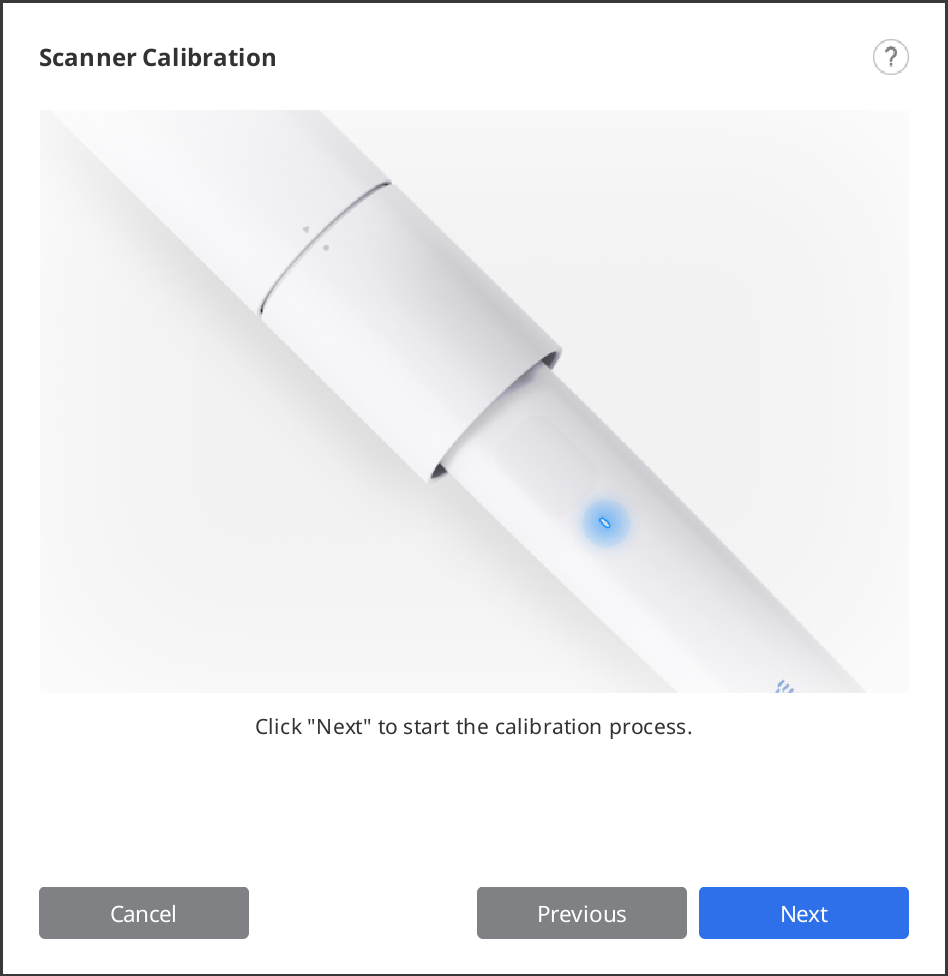
- 如機身安裝正確,系統將自動獲取數據。
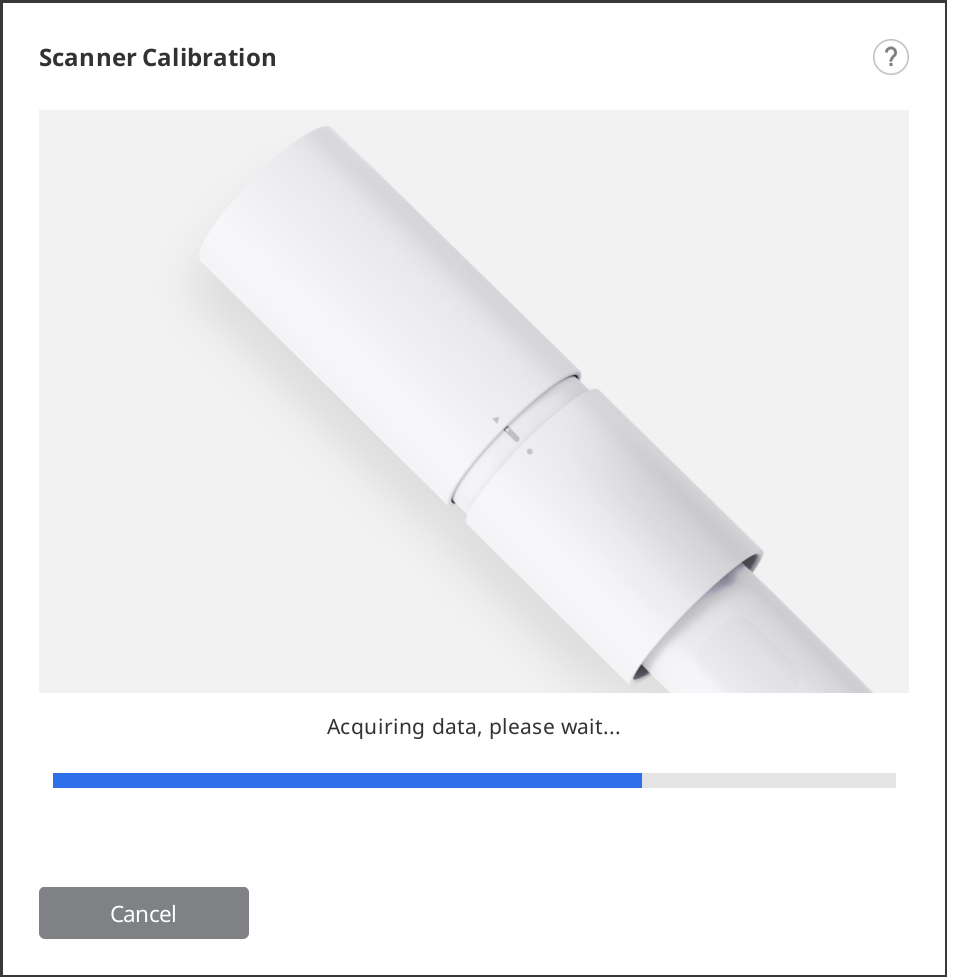
- 在起始位置獲取數據完成後,請根據螢幕上的說明將校準工具調至下一位置。
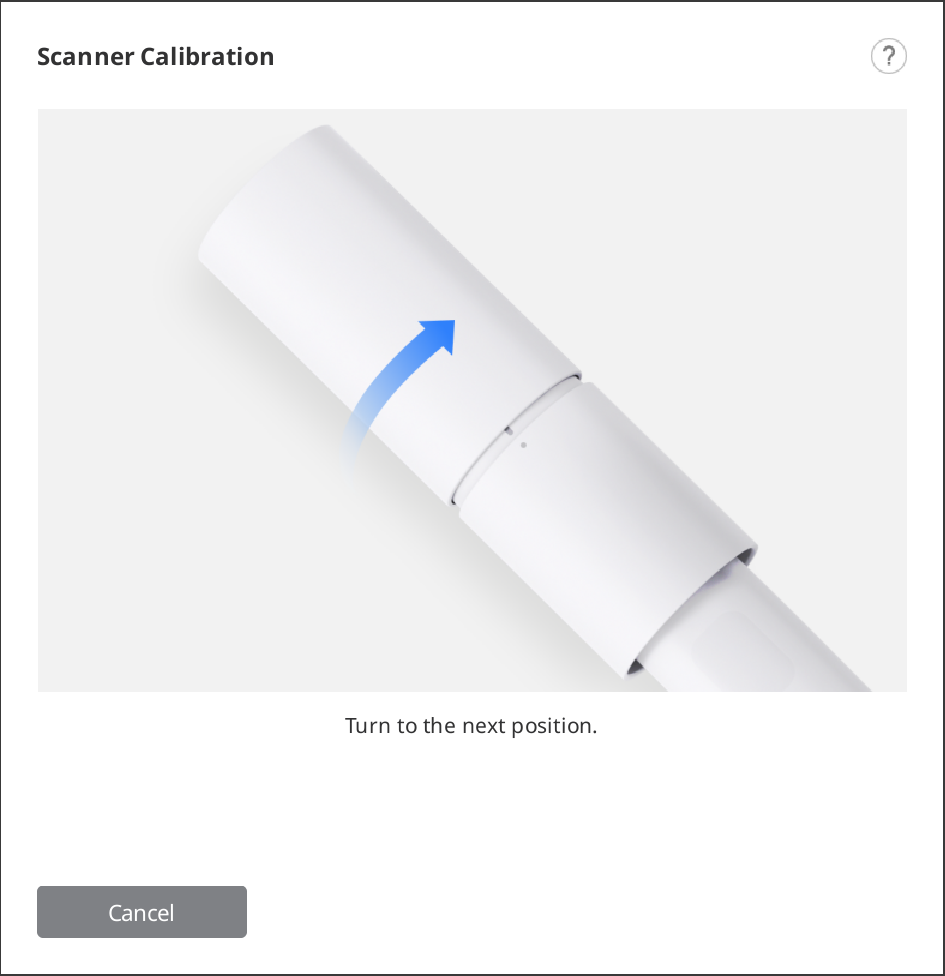
- 重複上述流程,直至最後一個位置。
- 在「LAST」位置獲取數據完成後,將顯示校準結果。